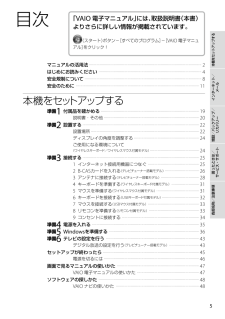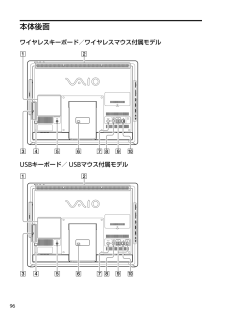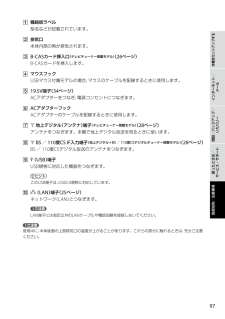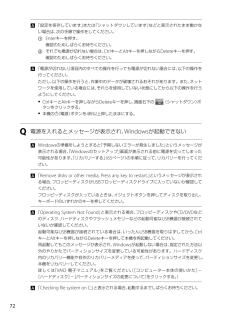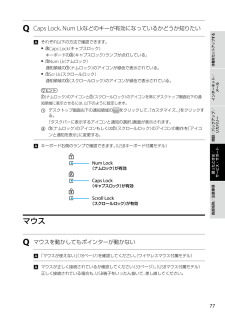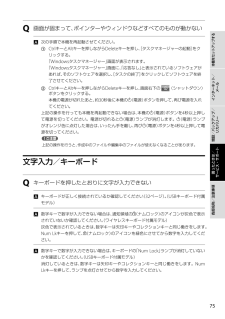Q&A
取扱説明書・マニュアル (文書検索対応分のみ)
"USB"2 件の検索結果
"USB"10 - 20 件目を表示
全般
質問者が納得SONYは64bitOSですが東芝は購入後64bitでも32bitでもリカバリで変更可能ですUSB3.0の増設に関して東芝は不可ですD710/T6の上位のD710/T8Aなら映像処理用にSELLが搭載されます候補の2機種の価格差は分かりませんがCPUはD710/T6が上ですねVPCJ128FJ/BIはSELLに近いVAIO AVC トランスコーダーがありますOS・映像処理チップ・USB3.0あたりが違いでしょうか互換性なら32bitOSが無難です映像処理チップの有無は地デジの録画や編集に関係しますUSB3.
4881日前view132
PartNumber: 4-262-892-01(1)ManualName: VPCJ12 Series User Guide1919インターネット/ メール増設/バックアップ/ リカバリー困ったときは/ サービス・サポート各部名称/注意事項本機をセットアップする本機をセットアップする準備1 付 属 品 を 確 か め る付属品が足りないときや破損しているときは、商品が入っていた箱を捨てる前にVAIOカスタマーリンクまたは販売店にご連絡ください。なお、付属品は本機のみで動作保証されています。お使いの機種により、付属品が異なる場合があります。本機の主な仕様については、別紙「主な仕様」をご覧ください。VAIO オーナーメードモデルをご購入のお客様へお客様が選択された商品により仕様が異なります。お客様が選択された仕様を記載した印刷物もあわせてご覧ください。 ワイヤレスキーボード(ワイヤレスキーボード付属モデルに付属)以下「キーボード」と略します。 USBキーボード(USBキーボード付属モデルに付属)以下「キーボード」と略します。 ワイヤレスマウス(ワイヤレスマウス付属モデルに付属)以下「マウス」と略します。...
PartNumber: 4-19-60-01(1)ManualName: VPCJ11 Series User Guideインターネット/ メール増設/バックアップ/ リカバリー困ったときは/ サービス・サポート各部名称/注意事項本機をセットアップする「VAIO 電子マニュアル」には、取扱説明書(本書)よりさらに詳しい情報が掲載されています。(スタート)ボタン-[すべてのプログラム]-[VAIO 電子マニュアル]をクリック!本 機をセットアップする準備1 付属品を確かめる ・・・・・・・・・・・・・・・・・・・・・・・・・・・・・・・・・・・・・・・・・・・・・・・・・・・・・・・・・・・・・・・・・・・・・・・・・・・・・・・・・・・・・・・・・・・・ 19説明書・その他 ・・・・・・・・・・・・・・・・・・・・・・・・・・・・・・・・・・・・・・・・・・・・・・・・・・・・・・・・・・・・・・・・・・・・・・・・・・・・・・・・・・・・・・・・・ 20準備2 設置する ・・・・・・・・・・・・・・・・・・・・・・・・・・・・・・・・・・・・・・・・・・・・・・・・・・・・・・・・・・・・・・・・・...
2PartNumber: 4-262-892-01(1)ManualName: VPCJ12 Series User Guideインターネット/ メール増設/バックアップ/ リカバリー困ったときは/ サービス・サポート各部名称/注意事項本機をセットアップする マウスを 接続 する(USBマウス付属モデル)8 リ モ コン を 準 備 する(リモコン付属モデル)リモコンを裏返して乾電池入れのふたを開け、付属の単3形マンガン乾電池を入れます。乾電池を入れたら、ふたをスライドさせて閉めます。ヒント 本機のリモコン受光部とリモコンの発光部との間に、障害物を置かないでください。 リモコンの使いかたについて詳しくは、「VAIO 電子マニュアル」をご覧ください。([コンピューター本体の使いかた]-[リモコン]をクリックする。)! ご注意 長い間リモコンを使わないときは乾電池を取り出してください。 市販の充電式の電池には対応していませんので、乾電池をご使用ください。充電式電池を使用した場合、液もれによる事故・故障につながる可能性があります。 乾電池は充電しないでください。 電池についての安全上の...
98PartNumber: 4-262-892-01(1)ManualName: VPCJ12 Series User Guide9999インターネット/ メール増設/バックアップ/ リカバリー困ったときは/ サービス・サポート各部名称/注意事項本機をセットアップする本体左 側面 “メモリースティック デュオ”スロット“メモリースティック デュオ”をそのまま挿入します。 メモリーカードアクセスランプ“メモリースティック デュオ”やSDメモリーカードにアクセスしているときに点灯します。 SDメモリーカードスロットSDメモリーカードを挿入します。 S400(i.LINK)端子i.LINK対応機器をつなぎます。 (USB)端子USB規格に対応した機器をつなぎます。ヒントこのUSB端子は、USB3.0規格に対応しています。 (ヘッドホン出力)端子市販のヘッドホンをつなぎます。 (マイク入力)端子市販のステレオマイクをつなぎます。
PartNumber: 4-262-892-01(1)ManualName: VPCJ12 Series User Guide9696本体後 面ワイヤレスキーボード/ワイヤレスマウス付属モデルUSBキーボード/USBマウス付属モデル
PartNumber: 4-262-892-01(1)ManualName: VPCJ12 Series User Guide22! ご注意 しばらくマウスを使わないときは電源スイッチを「OFF」にしてください。また、長い間マウスを使わないときは乾電池を取り出してください。 市販の充電式の電池には対応していませんので、乾電池をご使用ください。充電式電池を使用した場合、液もれによる事故・故障につながる可能性があります。 乾電池は充電しないでください。 電池についての安全上のご注意について、詳しくは「電池についての安全上のご注意」(17ページ)をご覧ください。6 キー ボー ドを 接続 する(USBキーボード付属モデル)準備3 接続する(つづき)
96PartNumber: 4-262-892-01(1)ManualName: VPCJ12 Series User Guide99インターネット/ メール増設/バックアップ/ リカバリー困ったときは/ サービス・サポート各部名称/注意事項本機をセットアップする 機銘板ラベル型名などが記載されています。 排気口 本体内部の熱が排気されます。 B-CASカード挿入口(テレビチューナー搭載モデル)(26ページ)B-CASカードを挿入します。 マウスフックUSBマウス付属モデルの場合、マウスのケーブルを配線するときに使用します。 19.V端子(4ページ)ACアダプターをつなぎ、電源コンセントにつなぎます。 ACアダプターフックACアダプターのケーブルを配線するときに使用します。 地上デジタル(アンテナ)端子(テレビチューナー搭載モデル)(28ページ)アンテナをつなぎます。本機で地上デジタル放送を見るときに使います。 BS/110度CS IF入力端子(地上デジタル+BS/110度CSデジタルチューナー搭載モデル)(28ページ)BS/110度CSデジタル放送のアンテナをつなぎます。...
PartNumber: 4-262-892-01(1)ManualName: VPCJ12 Series User Guide22 「設定を保存しています」または「シャットダウンしています」などと表示されたまま動かない場合は、次の手順で操作をしてください。 Enterキーを押す。 確認のためしばらくお待ちください。 それでも電源が切れない場合は、CtrlキーとAltキーを押しながらDeleteキーを押す。 確認のためしばらくお待ちください。 「電源が切れない」項目内のすべての操作を行っても電源が切れない場合には、以下の操作を行ってください。ただし、以下の操作を行うと、作業中のデータが破壊されるおそれがあります。また、ネットワークを使用している場合には、それらを使用していない状態にしてから以下の操作を行うようにしてください。 CtrlキーとAltキーを押しながらDeleteキーを押し、画面右下の (シャットダウン)ボタンをクリックする。 本機の(電源)ボタンを4秒以上押したままにする。Q 電源を入れるとメッセージが表示され、Windowsが起動できない Windowsの準備をしようとする...
6PartNumber: 4-262-892-01(1)ManualName: VPCJ12 Series User Guideインターネット/ メール増設/バックアップ/ リカバリー困ったときは/ サービス・サポート各部名称/注意事項本機をセットアップするQ Caps Lock、Num Lkなどのキーが有効になっているかどうか知りたい それぞれ以下の方法で確認できます。 Caps Lock(キャプスロック) キーボードの(キャプスロック)ランプが点灯している。 Num Lk(ナムロック) 通知領域の(ナムロック)のアイコンが緑色で表示されている。 Scr Lk(スクロールロック) 通知領域の(スクロールロック)のアイコンが緑色で表示されている。ヒント(ナムロック)のアイコンと(スクロールロック)のアイコンを常にデスクトップ画面右下の通知領域に表示させるには、以下のように設定します。 デスクトップ画面右下の通知領域の をクリックして、「カスタマイズ...」をクリックする。 「タスクバーに表示するアイコンと通知の選択」画面が表示されます。 (ナムロック)のアイコンもしく...
4PartNumber: 4-262-892-01(1)ManualName: VPCJ12 Series User Guideインターネット/ メール増設/バックアップ/ リカバリー困ったときは/ サービス・サポート各部名称/注意事項本機をセットアップするQ 画面が固まって、ポインターやウィンドウなどすべてのものが動かない 次の手順で本機を再起動させてください。 CtrlキーとAltキーを押しながらDeleteキーを押し、[タスクマネージャーの起動]をクリックする。 「Windowsタスクマネージャー」画面が表示されます。 「Windowsタスクマネージャー」画面に、「応答なし」と表示されているソフトウェアがあれば、そのソフトウェアを選択し、[タスクの終了]をクリックしてソフトウェアを終了させてください。 CtrlキーとAltキーを押しながらDeleteキーを押し、画面右下の (シャットダウン)ボタンをクリックする。 本機の電源が切れたあと、約30秒後に本機の(電源)ボタンを押して、再び電源を入れてください。上記の操作を行っても本機を再起動できない場合は、本機の(電源)ボタンを4...
- 1